Bearbeitungsoptionen
Nach Drücken der Eingabetaste Auswahl verschieben Macht eine angrenzende Zelle zur aktiven Zelle, nachdem Sie die EINGABETASTE in der aktuellen aktiven Zelle gedrückt haben. Geben Sie im Feld Richtung an, welche angrenzende Zelle aktiv wird.
Richtung Macht eine angrenzende Zelle zur nächsten aktiven Zelle, nachdem Sie die EINGABETASTE in der aktuellen aktiven Zelle gedrückt haben. Geben Sie im Feld Richtung an, welche angrenzende Zelle aktiv wird.
Automatisch ein Dezimalkomma einfügen Aktivieren Sie dieses Kontrollkästchen, um eine Zahl standardmäßig mit Dezimalpunkten anzuzeigen.
Stellen Geben Sie die Anzahl der Dezimalstellen in das Feld Stellen ein, um anzugeben, wo Microsoft Office Excel das Dezimalzeichen in den Zahlen, die Sie als Konstanten in ein Arbeitsblatt eingeben, automatisch platziert. Eine positive Zahl verschiebt den Dezimalpunkt nach links, eine negative Zahl verschiebt den Dezimalpunkt nach rechts. Wenn das Feld Stellen leer bleibt oder auf 0 (Null) gesetzt ist, müssen Sie das Dezimalkomma manuell eingeben. Um diese Option außer Kraft zu setzen, geben Sie einen Dezimalpunkt in die Zelle ein, wenn Sie die Zahl eingeben.
Aktivieren des Füllgriffs und des Ziehens und Ablegens von Zellen Aktivieren Sie dieses Kontrollkästchen, um Zellen und Daten durch Ziehen zu verschieben und zu kopieren. Wenn diese Option ausgewählt ist, können Sie auch den Füllgriff ziehen, um Daten zu kopieren und angrenzende Zellen mit einer Reihe von Daten zu füllen.
Alarm vor dem Überschreiben von Zellen Zeigt eine Meldung an, wenn Sie Zellen über anderen Zellen ablegen, die Daten enthalten.
Direktes Bearbeiten in Zellen zulassen Aktivieren Sie dieses Kontrollkästchen, um die Bearbeitung innerhalb einer Zelle durch Doppelklick auf die Zelle zu ermöglichen, anstatt den Zellinhalt in der Formelleiste zu bearbeiten.
Erweiterung von Datenbereichsformaten und Formeln Aktivieren Sie dieses Kontrollkästchen, um neue Elemente, die am Ende einer Liste hinzugefügt werden, automatisch so zu formatieren, dass sie dem Format der restlichen Liste entsprechen. Formeln, die sich in jeder Zeile wiederholen, werden ebenfalls kopiert. Um erweitert zu werden, müssen Formate und Formeln in mindestens drei der letzten fünf Zeilen vor der neuen Zeile erscheinen.
Automatische Prozentangabe aktivieren Wählen Sie diese Option, um alle Zahlen kleiner als 1, die Sie in Zellen eingeben, die im Prozentformat formatiert sind, mit 100 zu multiplizieren. Deaktivieren Sie dieses Kontrollkästchen, um alle Zahlen, die Sie in Zellen eingeben, die im Prozentformat formatiert sind, mit 100 zu multiplizieren, einschließlich Zahlen, die gleich oder größer als 1 sind.
AutoVervollständigen für Zellwerte aktivieren Vervollständigt Texteinträge, die Sie in einer Datenspalte einzugeben beginnen. Wenn die ersten Buchstaben, die Sie eingeben, mit einem vorhandenen Eintrag in dieser Spalte übereinstimmen, füllt Excel den restlichen Text für Sie aus.
Zoom auf Rolle mit IntelliMouse Wenn Sie das Microsoft IntelliMouse-Zeigegerät verwenden, können Sie die Radtaste so einstellen, dass Sie auf Ihrem Arbeitsblatt oder Diagrammblatt zoomen und nicht blättern.
Benachrichtigen Sie den Benutzer, wenn ein potenziell zeitaufwändiger Vorgang stattfindet Wählen Sie diese Option, wenn Sie benachrichtigt werden möchten, wenn ein Vorgang eine große Anzahl von Zellen betrifft und seine Bearbeitung lange dauern kann.
-
Wenn diese Anzahl von Zellen (in Tausend) Ermöglicht die Angabe der maximalen Anzahl von Zellen, die von einem Vorgang betroffen sind, ohne dass eine Benachrichtigung erfolgt. Wenn mehr als die maximale Anzahl von Zellen betroffen ist, werden Sie benachrichtigt.
-
Systemtrenner verwenden Wählen Sie diese Option, um die Standard-Trennzeichen für Dezimalstellen und Tausender zu verwenden. Löschen, um alternative Trennzeichen einzugeben.
-
Dezimaltrennzeichen Um das Standarddezimaltrennzeichen zu ändern, deaktivieren Sie Systemtrennzeichen verwenden, wählen Sie das Standardtrennzeichen im Feld Dezimaltrennzeichen und geben Sie dann das gewünschte Trennzeichen ein.
-
Tausender-Trennzeichen Um das Standard-Tausendertrennzeichen zu ändern, deaktivieren Sie Systemtrennzeichen verwenden, wählen Sie das Standardtrennzeichen im Feld Tausendertrennzeichen und geben Sie dann das gewünschte Trennzeichen ein.
-
Ausschneiden, Kopieren und Einfügen
Schaltflächen Einfügeoptionen anzeigen Aktivieren Sie dieses Kontrollkästchen, wenn Excel beim Einfügen automatisch ein Dialogfeld mit speziellen Optionen anzeigen soll, z. B. Nur Formatierung und Verknüpfung von Zellen.
Schaltflächen für Einfügeoptionen anzeigen Aktivieren Sie dieses Kontrollkästchen, wenn Excel beim Einfügen von Zellen, Zeilen oder Spalten automatisch ein Dialogfeld mit speziellen Optionen anzeigen soll, z. B. Formatierung wie oben und Formatierung löschen.
Ausschneiden, Kopieren und Sortieren von eingefügten Objekten mit ihren übergeordneten Zellen Behält Grafikobjekte, Schaltflächen, Textfelder, gezeichnete Objekte und Bilder mit den zugehörigen Zellen bei, wenn Sie auf einem Arbeitsblatt ausschneiden, kopieren, filtern oder sortieren.
Standard-Einfügeoptionen Sie können wählen, welche Einfügeaktion in den folgenden Fällen erfolgen soll:
-
Drücken Sie die Schaltfläche Einfügen in der Multifunktionsleiste.
-
Wählen Sie eine Zelle oder einen Bereich und drücken Sie Eingabe oder Umschalt+Einfügen, um einzufügen.
-
Drücken Sie STRG+V.
-
Drücken Sie STRG+UMSCHALT+V.
Sie können für zwei Hauptszenarien wählen, welche Einfügeaktion erfolgen soll.
Tipps: Sie können festlegen, welche Einfügeaktion in den folgenden Fällen erfolgen soll:
-
Drücken Sie die Schaltfläche Einfügen in der Multifunktionsleiste.
-
Wählen Sie eine Zelle oder einen Bereich und drücken Sie Eingabe oder Umschalt+Einfügen, um einzufügen.
-
Drücken Sie STRG/CMD+V.
-
Drücken Sie STRG/CMD+UMSCHALT+V.
Einfügen einer kopierten Zelle oder eines Bereichs Wenn sich Zell- und Bereichsinhalte aus derselben Excel-Sitzung in der Zwischenablage befinden und der Benutzer sie in eine Zelle oder einen Bereich einfügt.
Einfügen von Inhalten aus anderen Anwendungen (in einigen Fällen nicht anwendbar)
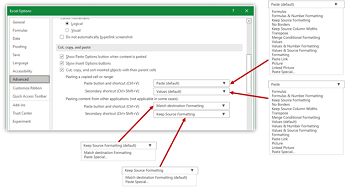
Automatische Datenkonvertierung
Führende Nullen entfernen und in Zahlenformat konvertieren Deaktivieren Sie diese Option, um numerische Daten mit führenden Nullen als Text zu speichern und die führenden Nullen beizubehalten, anstatt sie in eine Zahl zu konvertieren und die führenden Nullen zu verlieren. Zum Beispiel bleibt 00123 im Text als 00123 erhalten und wird nicht in die Zahl 123 umgewandelt.
Die ersten 15 Ziffern langer Zahlen beibehalten und bei Bedarf in wissenschaftlicher Notation anzeigen Deaktivieren Sie diese Option, um numerische Daten mit 16 oder mehr Ziffern als Text zu speichern und alle Ziffern beizubehalten, anstatt nur die ersten 15 Ziffern beizubehalten und sie in eine Zahl zu konvertieren, die in wissenschaftlicher Notation angezeigt werden kann. Zum Beispiel bleibt 12345678901234567890 im Text als 12345678901234567890 erhalten und wird nicht in die Zahl 12345678901234500000 umgewandelt oder in wissenschaftlicher Notation als 1.23457E+19 angezeigt.
Umwandeln von Ziffern, die den Buchstaben "E" umgeben, in eine Zahl in wissenschaftlicher Notation Deaktivieren Sie diese Option, um numerische Daten rund um den Buchstaben "E" als Text zu speichern, anstatt sie in eine Zahl in wissenschaftlicher Notation umzuwandeln. Zum Beispiel bleibt 123E5 im Text als 123E5 erhalten und wird nicht in die Zahl 1.23E+07 in wissenschaftlicher Notation umgewandelt.
Benachrichtigen Sie mich beim Laden einer .csv-Datei oder einer ähnlichen Datei über alle automatischen Datenkonvertierungen Deaktivieren Sie diese Option, damit kein Dialogfeld mehr angezeigt wird, das auf die bevorstehenden Datenkonvertierungen hinweist. Standardmäßig wird das Dialogfeld angezeigt. Das Dialogfeld wird jedoch auch nicht angezeigt, wenn Sie alle oben genannten Optionen deaktivieren.
Diagramm
Namen der Diagrammelemente beim Hovern anzeigen Zeigt den Namen eines Diagrammelements an, wenn Sie den Mauszeiger darüber halten.
Datenpunktwerte beim Hovern anzeigen Zeigt den Wert eines Datenpunktes an, wenn Sie den Mauszeiger über diesen Punkt halten.
Eigenschaften folgen Diagrammdatenpunkt für alle neuen Arbeitsmappen Wählen Sie diese Option, damit Formatierung und Datenbeschriftung bei allen neu erstellten Arbeitsmappen den Datenpunkten folgen, wenn diese verschoben oder geändert werden.
Aktuelle Arbeitsmappe Wählen Sie eine geöffnete Arbeitsmappe, die Sie für die nächste Einstellung verwenden möchten (Eigenschaften folgen Diagrammdatenpunkt für aktuelle Arbeitsmappe).
Eigenschaften folgen Diagrammdatenpunkt für aktuelle Arbeitsmappe Wählen Sie diese Option, damit die Formatierung und die Datenbeschriftungen den Datenpunkten folgen, wenn diese verschoben oder geändert werden, und zwar für die Arbeitsmappe, die unter der vorherigen Einstellung Aktuelle Arbeitsmappe angezeigt wird.
Anzeigen
Diese Anzahl der letzten Arbeitsmappen anzeigen Eine Liste der zuletzt verwendeten Arbeitsmappen wird unter Aktuell in der Backstage angezeigt, so dass Sie diese Arbeitsmappen schnell wieder öffnen können. Geben Sie die Anzahl der Arbeitsmappen, die Sie anzeigen möchten, in das Feld Diese Anzahl der letzten Arbeitsmappen anzeigen ein. Geben Sie eine positive Zahl zwischen 0 und 50 ein oder wählen Sie eine solche aus.
Schneller Zugriff auf diese Anzahl der letzten Arbeitsbücher Wenn diese Option aktiviert ist, wird unten auf der Registerkarte "Datei" unter "Optionen" eine Liste der Dateien angezeigt. Stellen Sie die Anzahl der anzuzeigenden Dateien ein, indem Sie die Zahl auf der rechten Seite ändern.
Diese Anzahl von nicht angehefteten letzten Ordnern anzeigen Eine Liste der Ordner, auf die Sie zuletzt zugegriffen haben, wird in der Backstage unter Zuletzt verwendet angezeigt, so dass Sie diese Ordner schnell wieder öffnen können. Geben Sie die Anzahl der Arbeitsmappen, die Sie anzeigen möchten, in das Feld Diese Anzahl an nicht angehefteten letzten Ordnern anzeigen ein. Geben Sie eine positive Zahl zwischen 0 und 50 ein oder wählen Sie eine solche aus.
Maßstabseinheiten Hier können Sie die Einheiten auswählen, die auf dem Lineal der Layoutansicht angezeigt werden sollen.
Formelleiste anzeigen Zeigt die Formelleiste an. Die Formelleiste erscheint am oberen Rand des Arbeitsblatts.
Funktion Bildschirmtipps anzeigen Zeigt kurze Beschreibungen der Funktionen an, die Sie in der Liste der Funktionen auswählen, die angezeigt wird, wenn die automatische Formelvervollständigung eingeschaltet ist.
Für Zellen mit Kommentaren, zeigen Wählen Sie eine der folgenden Optionen, um festzulegen, wie Notizen und Kommentare auf dem Arbeitsblatt angezeigt werden sollen.
-
Keine Kommentare oder Indikatoren Wenn Sie Zellen haben, die Notizen oder Kommentare enthalten, blendet diese Einstellung den kleinen Indikator in der oberen rechten Ecke der Zellen aus.
-
Nur Indikatoren, und Kommentare bei Hover Wenn Sie Zellen haben, die Notizen oder Kommentare enthalten, wird bei dieser Einstellung der kleine Indikator in der oberen rechten Ecke der Zellen angezeigt. Mit dieser Einstellung können Sie auch Notizen oder Kommentare anzeigen, indem Sie mit dem Mauszeiger über die Zellen fahren.
-
Bemerkungen und Indikatoren Wenn Sie Zellen haben, die Notizen oder Kommentare enthalten, wird bei dieser Einstellung der kleine Indikator in der oberen rechten Ecke der Zellen angezeigt. Wenn eine Zelle eine Notiz enthält, zeigt Excel die Notiz weiterhin an. Wenn eine Zelle einen Kommentar enthält, bleibt der Kommentar ausgeblendet, bis Sie den Mauszeiger über die Zelle bewegen.
Standardrichtung wählt die Flussrichtung für den Arbeitsmappen-Canvas. Sie müssen alle vorhandenen Arbeitsmappen erneut öffnen, damit diese Änderung wirksam wird.
-
Rechts-nach-links platziert Zelle A1 oben rechts in der Ansicht, wobei die Blattregisterkarten am rechten Rand des Fensters ausgerichtet sind. Zellspezifische Kontrollen erscheinen auf der linken Seite der Zellen.
-
Links-nach-rechts platziert Zelle A1 oben links in der Ansicht, wobei die Blattregisterkarten am linken Rand des Fensters ausgerichtet sind. Zellspezifische Kontrollen erscheinen auf der rechten Seite der Zellen.
Anzeigeoptionen für diese Arbeitsmappe
Anzeigeoptionen für diese Arbeitsmappe Wählen Sie in diesem Listenfeld die Arbeitsmappe aus, die von den folgenden Optionen betroffen ist.
Horizontale Bildlaufleiste anzeigen Zeigt die horizontale Bildlaufleiste am unteren Rand des Arbeitsblatts an.
Senkrechte Bildlaufleiste anzeigen Zeigt die vertikale Bildlaufleiste auf der rechten Seite des Arbeitsblatts (wenn Sie den Sprachmodus von links nach rechts verwenden) oder auf der linken Seite (wenn Sie den Sprachmodus von rechts nach links verwenden) an.
Blattregisterkarten anzeigen Zeigt Arbeitsblatt-Registerkarten an, so dass Sie sich zwischen den einzelnen Arbeitsblättern bewegen und diese auswählen können. Am unteren Rand des Arbeitsblattfensters werden Arbeitsblatt-Registerkarten angezeigt.
Daten im Menü AutoFilter gruppieren Ändert die hierarchische Gruppierung von Datumsangaben in eine nicht-hierarchische Liste von Datumsangaben in der Datumsliste unten im Menü AutoFilter in einem Datumsfilter. Sie können z. B. nur nach zweistelligen Jahren filtern, indem Sie manuell zweistellige Jahre aus einer nicht-hierarchischen Liste auswählen.
Für Objekte, zeigen Wählen Sie eine der folgenden Optionen, um Grafikobjekte in der Arbeitsmappe anzuzeigen oder auszublenden.
-
Alle Zeigt alle grafischen Objekte, Schaltflächen, Textfelder, gezeichneten Objekte und Bilder an.
-
Nichts (Objekte ausblenden) Blendet alle grafischen Objekte, Schaltflächen, Textfelder, gezeichneten Objekte und Bilder aus. Versteckte Objekte werden nicht gedruckt.
Anzeigeoptionen für dieses Arbeitsblatt
Anzeigeoptionen für dieses Arbeitsblatt Wählen Sie in diesem Listenfeld das Arbeitsblatt aus, das von den folgenden Optionen betroffen ist.
Zeilen- und Spaltenüberschriften anzeigen Zeigt Zeilennummern auf der linken Seite (wenn Sie den Sprachmodus von links nach rechts verwenden) oder auf der rechten Seite (wenn Sie den Sprachmodus von rechts nach links verwenden) des Arbeitsblatts und Spaltenbuchstaben am oberen Rand des Arbeitsblatts an.
Formeln in Zellen anstelle der berechneten Ergebnisse anzeigen Zeigt die Formeln in den Zellen anstelle der Werte an, die die Formeln erzeugen.
Seitenumbrüche anzeigen Zeigt Seitenumbrüche an, die von Excel automatisch gesetzt wurden.
Eine Null in Zellen anzeigen, die den Wert Null haben Zeigt eine 0 (Null) in Zellen an, die Nullwerte enthalten.
Umriss-Symbole anzeigen, wenn ein Umriss angewendet wird Zeigt Gliederungssymbole an. Gliederungssymbole werden nicht angezeigt, es sei denn, das Arbeitsblatt enthält eine Gliederung.
Gitternetzlinien anzeigen Zeigt die Gitternetzlinien der Zellen an. Um Gitternetzlinien zu drucken, stellen Sie sicher, dass das Kontrollkästchen Drucken unter Gitternetzlinien in der Gruppe Blattoptionen auf der Registerkarte Seitenlayout aktiviert ist.
-
Gitternetzlinienfarbe Legt die Farbe für Gitternetzlinien fest. Wenn Sie Automatisch wählen, basiert die Farbe der Gitternetzlinie auf der in der Windows-Systemsteuerung definierten Textfarbe.
Formeln
Multithreadberechnung aktivieren Diese Option ist standardmäßig aktiviert und ermöglicht eine schnelle Berechnung durch die Verwendung mehrerer Prozessoren. Bitte beachten Sie, dass Excel nur die Verwendung von bis zu 64 Prozessorkernen unterstützt.
Anzahl der Berechnungsthreads Hier können Sie die Anzahl der Prozessoren angeben, die für die Berechnung verwendet werden.
-
Alle Prozessoren auf diesem Computer verwenden Diese Option ist standardmäßig aktiviert und verwendet alle auf Ihrem Computer verfügbaren Prozessoren.
-
Manuell Hier können Sie die Anzahl der Prozessoren angeben, die Sie verwenden möchten. Geben Sie in das Feld Manuell eine positive Zahl zwischen 1 und 1024 ein.
Hinweis: Die genaue Anzahl der Berechnungsthreads in einer virtuellen Sitzung finden Sie in diesem Artikel: Schwere Excel-Arbeitslasten laufen in Multisession-Umgebungen langsam – Office | Microsoft Learn
Beim Berechnen dieser Arbeitsmappe
Beim Berechnen dieser Arbeitsmappe Wählen Sie in diesem Listenfeld die Arbeitsmappe aus, die von den folgenden Optionen betroffen ist.
Links zu anderen Dokumenten aktualisieren Berechnet und aktualisiert Formeln, die Verweise auf andere Anwendungen enthalten.
Genauigkeit wie angezeigt einstellen Ändert die in den Zellen gespeicherten Werte dauerhaft von voller Genauigkeit (15 Stellen) in das angezeigte Format, einschließlich der Dezimalstellen.
Verwendet das Datumssystem 1904 Ändert das Anfangsdatum, ab dem alle Daten berechnet werden, vom 1. Januar 1900 auf den 2. Januar 1904.
Werte für externe Links speichern Speichert Kopien der Werte, die in einem externen Dokument enthalten sind, das mit einem Excel-Arbeitsblatt verknüpft ist. Wenn ein Arbeitsblatt mit Verknüpfungen zu großen Bereichen in einem externen Dokument ungewöhnlich viel Speicherplatz benötigt oder das Öffnen sehr lange dauert, kann das Deaktivieren des Kontrollkästchens Externe Verknüpfungswerte speichern den Speicherplatz und die Zeit, die zum Öffnen des Arbeitsblatts benötigt werden, verringern.
Allgemein
Andere Anwendungen, die Dynamic Data Exchange (DDE) verwenden, ignorieren Verhindert den Austausch von Daten mit anderen Anwendungen, die Dynamic Data Exchange (DDE) verwenden.
Aufforderung zur Aktualisierung automatischer Links Zeigt eine Meldung an, die Sie bestätigen können, bevor verknüpfte Elemente aktualisiert werden.
Fehler der Add-In-Benutzeroberfläche anzeigen Zeigt Fehler in der Benutzeroberfläche von Add-Ins an, die Sie installieren und verwenden.
Skalieren Sie den Inhalt für die Papierformate A4 oder 8,5 x 11" In einigen Ländern oder Regionen ist das Standardpapierformat Letter, in anderen ist das Standardformat A4. Aktivieren Sie dieses Kontrollkästchen, wenn Sie möchten, dass Excel Dokumente, die für das Standardpapierformat eines anderen Landes oder einer anderen Region (z. B. A4) formatiert sind, automatisch so anpasst, dass sie auf dem Standardpapierformat Ihres Landes oder Ihrer Region (z. B. Letter) korrekt gedruckt werden. Diese Option wirkt sich nur auf den Ausdruck aus. Die Formatierung Ihres Dokuments bleibt davon unberührt.
Beim Start alle Dateien in öffnenBeim Starten öffnet Excel automatisch Dateien aus dem Ordner, den Sie in dieses Textfeld eingeben. Geben Sie den vollständigen Pfad zu dem Ordner in das Textfeld ein, um den Speicherort der Dateien anzugeben.
Web-Optionen Legt Optionen für das Aussehen und die Reaktion von Excel-Daten fest, wenn die Daten in einem Webbrowser angezeigt werden.
Lotus-Kompatibilität
Microsoft Office Excel Menütaste Legt die Taste fest, mit der Sie auf die Befehle in der Multifunktionsleiste zugreifen können, einer Komponente der Microsoft Office Fluent-Benutzeroberfläche.
Übergangsnavigationstasten Aktiviert einen alternativen Tastensatz für die Arbeitsblattnavigation, die Formeleingabe, die Eingabe von Etiketten und andere Aktionen.
Lotus-Kompatibilitätseinstellungen für
Lotus Kompatibilitätseinstellungen für Wählen Sie in diesem Listenfeld das Arbeitsblatt aus, das von den folgenden Optionen betroffen ist.
Bewertung der Übergangsformel Öffnet und wertet Lotus 1-2-3-Dateien aus, ohne Informationen zu verlieren oder zu verändern. Wenn diese Option aktiviert ist, wertet Excel Textzeichenfolgen als 0 (Null), boolesche Ausdrücke als 0 oder 1 und Datenbankkriterien nach den Regeln aus, die in Lotus 1-2-3 verwendet werden.
Übergangsformeleintrag Konvertiert Formeln, die in der Syntax von Lotus 1-2-3 Release 2.2 eingegeben wurden, in die Excel-Syntax und sorgt dafür, dass sich in Excel definierte Namen wie in Lotus 1-2-3 definierte Namen verhalten.
Bearbeitungsoptionen
Nach Drücken der Eingabetaste Auswahl verschieben Macht eine angrenzende Zelle zur nächsten aktiven Zelle, nachdem Sie die EINGABETASTE in der aktuellen aktiven Zelle gedrückt haben. Geben Sie im Feld Richtung an, welche angrenzende Zelle aktiv wird.
Richtung Macht eine angrenzende Zelle zur nächsten aktiven Zelle, nachdem Sie die EINGABETASTE in der aktuellen aktiven Zelle gedrückt haben. Geben Sie im Feld Richtung an, welche angrenzende Zelle aktiv wird.
Automatisch ein Dezimalkomma einfügen Aktivieren Sie dieses Kontrollkästchen, um eine Zahl standardmäßig mit Dezimalpunkten anzuzeigen.
Stellen Geben Sie die Anzahl der Dezimalstellen in das Feld Stellen ein, um anzugeben, wo Microsoft Office Excel das Dezimalzeichen in den Zahlen, die Sie als Konstanten in ein Arbeitsblatt eingeben, automatisch platziert. Eine positive Zahl verschiebt den Dezimalpunkt nach links, eine negative Zahl verschiebt den Dezimalpunkt nach rechts. Wenn das Feld Stellen leer bleibt oder auf 0 (Null) gesetzt ist, müssen Sie das Dezimalkomma manuell eingeben. Um diese Option außer Kraft zu setzen, geben Sie einen Dezimalpunkt in die Zelle ein, wenn Sie die Zahl eingeben.
Aktivieren des Füllgriffs und des Ziehens und Ablegens von Zellen Aktivieren Sie dieses Kontrollkästchen, um Zellen und Daten durch Ziehen zu verschieben und zu kopieren. Wenn diese Option ausgewählt ist, können Sie auch den Füllgriff ziehen, um Daten zu kopieren und angrenzende Zellen mit einer Reihe von Daten zu füllen.
Alarm vor dem Überschreiben von Zellen Zeigt eine Meldung an, wenn Sie Zellen über anderen Zellen ablegen, die Daten enthalten.
Direktes Bearbeiten in Zellen zulassen Aktivieren Sie dieses Kontrollkästchen, um die Bearbeitung innerhalb einer Zelle durch Doppelklick auf die Zelle zu ermöglichen, anstatt den Zellinhalt in der Formelleiste zu bearbeiten.
Erweiterung von Datenbereichsformaten und Formeln Aktivieren Sie dieses Kontrollkästchen, um neue Elemente, die am Ende einer Liste hinzugefügt werden, automatisch so zu formatieren, dass sie dem Format der restlichen Liste entsprechen. Formeln, die sich in jeder Zeile wiederholen, werden ebenfalls kopiert. Um erweitert zu werden, müssen Formate und Formeln in mindestens drei der letzten fünf Zeilen vor der neuen Zeile erscheinen.
Automatische Prozentangabe aktivieren Wählen Sie diese Option, um alle Zahlen kleiner als 1, die Sie in Zellen eingeben, die im Prozentformat formatiert sind, mit 100 zu multiplizieren. Deaktivieren Sie dieses Kontrollkästchen, um alle Zahlen, die Sie in Zellen eingeben, die im Prozentformat formatiert sind, mit 100 zu multiplizieren, einschließlich Zahlen, die gleich oder größer als 1 sind.
AutoVervollständigen für Zellwerte aktivieren Vervollständigt Texteinträge, die Sie in einer Datenspalte einzugeben beginnen. Wenn die ersten Buchstaben, die Sie eingeben, mit einem vorhandenen Eintrag in dieser Spalte übereinstimmen, füllt Excel den restlichen Text für Sie aus.
Zoom auf Rolle mit IntelliMouse Wenn Sie das Microsoft IntelliMouse-Zeigegerät verwenden, können Sie die Radtaste so einstellen, dass Sie auf Ihrem Arbeitsblatt oder Diagrammblatt zoomen und nicht blättern.
Benachrichtigen Sie den Benutzer, wenn ein potenziell zeitaufwändiger Vorgang stattfindet Wählen Sie diese Option, wenn Sie benachrichtigt werden möchten, wenn ein Vorgang eine große Anzahl von Zellen betrifft und seine Bearbeitung lange dauern kann.
-
Wenn diese Anzahl von Zellen (in Tausend) Ermöglicht die Angabe der maximalen Anzahl von Zellen, die von einem Vorgang betroffen sind, ohne dass eine Benachrichtigung erfolgt. Wenn mehr als die maximale Anzahl von Zellen betroffen ist, werden Sie benachrichtigt.
-
Systemtrenner verwenden Wählen Sie diese Option, um die Standard-Trennzeichen für Dezimalstellen und Tausender zu verwenden. Löschen, um alternative Trennzeichen einzugeben.
-
Dezimaltrennzeichen Um das Standarddezimaltrennzeichen zu ändern, deaktivieren Sie Systemtrennzeichen verwenden, wählen Sie das Standardtrennzeichen im Feld Dezimaltrennzeichen und geben Sie dann das gewünschte Trennzeichen ein.
-
Tausender-Trennzeichen Um das Standard-Tausendertrennzeichen zu ändern, deaktivieren Sie Systemtrennzeichen verwenden, wählen Sie das Standardtrennzeichen im Feld Tausendertrennzeichen und geben Sie dann das gewünschte Trennzeichen ein.
-
Ausschneiden, Kopieren und Einfügen
Schaltflächen Einfügeoptionen anzeigen Aktivieren Sie dieses Kontrollkästchen, wenn Excel beim Einfügen automatisch ein Dialogfeld mit speziellen Optionen anzeigen soll, z. B. Nur Formatierung und Verknüpfung von Zellen.
Schaltflächen für Einfügeoptionen anzeigen Aktivieren Sie dieses Kontrollkästchen, wenn Excel beim Einfügen von Zellen, Zeilen oder Spalten automatisch ein Dialogfeld mit speziellen Optionen anzeigen soll, z. B. Formatierung wie oben und Formatierung löschen.
Ausschneiden, Kopieren und Sortieren von eingefügten Objekten mit ihren übergeordneten Zellen Behält Grafikobjekte, Schaltflächen, Textfelder, gezeichnete Objekte und Bilder mit den zugehörigen Zellen bei, wenn Sie auf einem Arbeitsblatt ausschneiden, kopieren, filtern oder sortieren.
Tipps: Sie können festlegen, welche Einfügeaktion in den folgenden Fällen erfolgen soll:
-
Drücken Sie die Schaltfläche Einfügen in der Multifunktionsleiste.
-
Wählen Sie eine Zelle oder einen Bereich und drücken Sie Eingabe oder Umschalt+Einfügen, um einzufügen.
-
Drücken Sie STRG/CMD+V.
-
Drücken Sie STRG/CMD+UMSCHALT+V.
Sie können für zwei Hauptszenarien wählen, welche Einfügeaktion erfolgen soll.
-
Drücken Sie die Schaltfläche Einfügen in der Multifunktionsleiste.
-
Wählen Sie eine Zelle oder einen Bereich und drücken Sie Eingabe oder Umschalt+Einfügen, um einzufügen.
-
Drücken Sie STRG/CMD+V.
-
Drücken Sie STRG/CMD+UMSCHALT+V.
Sie können für zwei Hauptszenarien wählen, welche Einfügeaktion erfolgen soll.
Einfügen einer kopierten Zelle oder eines Bereichs Wenn sich Zell- und Bereichsinhalte aus derselben Excel-Sitzung in der Zwischenablage befinden und der Benutzer sie in eine Zelle oder einen Bereich einfügt.
Einfügen von Inhalten aus anderen Anwendungen (in einigen Fällen nicht anwendbar)
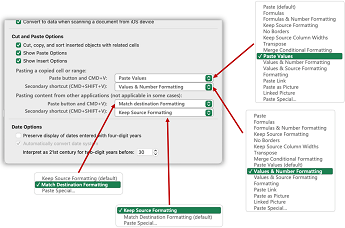
Automatische Datenkonvertierung
Führende Nullen entfernen und in Zahlenformat konvertieren Deaktivieren Sie diese Option, um numerische Daten mit führenden Nullen als Text zu speichern und die führenden Nullen beizubehalten, anstatt sie in eine Zahl zu konvertieren und die führenden Nullen zu verlieren. Zum Beispiel bleibt 00123 im Text als 00123 erhalten und wird nicht in die Zahl 123 umgewandelt.
Die ersten 15 Ziffern langer Zahlen beibehalten und bei Bedarf in wissenschaftlicher Notation anzeigen Deaktivieren Sie diese Option, um numerische Daten mit 16 oder mehr Ziffern als Text zu speichern und alle Ziffern beizubehalten, anstatt nur die ersten 15 Ziffern beizubehalten und sie in eine Zahl zu konvertieren, die in wissenschaftlicher Notation angezeigt werden kann. Zum Beispiel bleibt 12345678901234567890 im Text als 12345678901234567890 erhalten und wird nicht in die Zahl 12345678901234500000 umgewandelt oder in wissenschaftlicher Notation als 1.23457E+19 angezeigt.
Umwandeln von Ziffern, die den Buchstaben "E" umgeben, in eine Zahl in wissenschaftlicher Notation Deaktivieren Sie diese Option, um numerische Daten rund um den Buchstaben "E" als Text zu speichern, anstatt sie in eine Zahl in wissenschaftlicher Notation umzuwandeln. Zum Beispiel bleibt 123E5 im Text als 123E5 erhalten und wird nicht in die Zahl 1.23E+07 in wissenschaftlicher Notation umgewandelt.
Benachrichtigen Sie mich beim Laden einer .csv-Datei oder einer ähnlichen Datei über alle automatischen Datenkonvertierungen Deaktivieren Sie diese Option, damit kein Dialogfeld mehr angezeigt wird, das auf die bevorstehenden Datenkonvertierungen hinweist. Standardmäßig wird das Dialogfeld angezeigt. Das Dialogfeld wird jedoch auch nicht angezeigt, wenn Sie alle oben genannten Optionen deaktivieren.
Diagramm
Namen der Diagrammelemente beim Hovern anzeigen Zeigt den Namen eines Diagrammelements an, wenn Sie den Mauszeiger darüber halten.
Datenpunktwerte beim Hovern anzeigen Zeigt den Wert eines Datenpunktes an, wenn Sie den Mauszeiger über diesen Punkt halten.
Eigenschaften folgen Diagrammdatenpunkt für alle neuen Arbeitsmappen Wählen Sie diese Option, damit Formatierung und Datenbeschriftung bei allen neu erstellten Arbeitsmappen den Datenpunkten folgen, wenn diese verschoben oder geändert werden.
Aktuelle Arbeitsmappe Wählen Sie eine geöffnete Arbeitsmappe, die Sie für die nächste Einstellung verwenden möchten (Eigenschaften folgen Diagrammdatenpunkt für aktuelle Arbeitsmappe).
Eigenschaften folgen Diagrammdatenpunkt für aktuelle Arbeitsmappe Wählen Sie diese Option, damit die Formatierung und die Datenbeschriftungen den Datenpunkten folgen, wenn diese verschoben oder geändert werden, und zwar für die Arbeitsmappe, die unter der vorherigen Einstellung Aktuelle Arbeitsmappe angezeigt wird.
Anzeigen
Diese Anzahl der letzten Arbeitsmappen anzeigen Eine Liste der zuletzt verwendeten Arbeitsmappen wird unter Aktuell in der Backstage angezeigt, so dass Sie diese Arbeitsmappen schnell wieder öffnen können. Geben Sie die Anzahl der Arbeitsmappen, die Sie anzeigen möchten, in das Feld Diese Anzahl der letzten Arbeitsmappen anzeigen ein. Geben Sie eine positive Zahl zwischen 0 und 50 ein oder wählen Sie eine solche aus.
Schneller Zugriff auf diese Anzahl der letzten Arbeitsbücher Wenn diese Option aktiviert ist, wird unten auf der Registerkarte "Datei" unter "Optionen" eine Liste der Dateien angezeigt. Stellen Sie die Anzahl der anzuzeigenden Dateien ein, indem Sie die Zahl auf der rechten Seite ändern.
Diese Anzahl von nicht angehefteten letzten Ordnern anzeigen Eine Liste der Ordner, auf die Sie zuletzt zugegriffen haben, wird in der Backstage unter Zuletzt verwendet angezeigt, so dass Sie diese Ordner schnell wieder öffnen können. Geben Sie die Anzahl der Arbeitsmappen, die Sie anzeigen möchten, in das Feld Diese Anzahl an nicht angehefteten letzten Ordnern anzeigen ein. Geben Sie eine positive Zahl zwischen 0 und 50 ein oder wählen Sie eine solche aus.
Maßstabseinheiten Hier können Sie die Einheiten auswählen, die auf dem Lineal der Layoutansicht angezeigt werden sollen.
Formelleiste anzeigen Zeigt die Formelleiste an. Die Formelleiste erscheint am oberen Rand des Arbeitsblatts.
Funktion Bildschirmtipps anzeigen Zeigt kurze Beschreibungen der Funktionen an, die Sie in der Liste der Funktionen auswählen, die angezeigt wird, wenn die automatische Formelvervollständigung eingeschaltet ist.
Für Zellen mit Kommentaren, zeigen Wählen Sie eine der folgenden Optionen, um festzulegen, wie Notizen und Kommentare auf dem Arbeitsblatt angezeigt werden sollen.
-
Keine Kommentare oder Indikatoren Wenn Sie Zellen haben, die Notizen oder Kommentare enthalten, blendet diese Einstellung den kleinen Indikator in der oberen rechten Ecke der Zellen aus.
-
Nur Indikatoren, und Kommentare bei Hover Wenn Sie Zellen haben, die Notizen oder Kommentare enthalten, wird bei dieser Einstellung der kleine Indikator in der oberen rechten Ecke der Zellen angezeigt. Mit dieser Einstellung können Sie auch Notizen oder Kommentare anzeigen, indem Sie mit dem Mauszeiger über die Zellen fahren.
-
Bemerkungen und Indikatoren Wenn Sie Zellen haben, die Notizen oder Kommentare enthalten, wird bei dieser Einstellung der kleine Indikator in der oberen rechten Ecke der Zellen angezeigt. Wenn eine Zelle eine Notiz enthält, zeigt Excel die Notiz weiterhin an. Wenn eine Zelle einen Kommentar enthält, bleibt der Kommentar ausgeblendet, bis Sie den Mauszeiger über die Zelle bewegen.
Standardrichtung wählt die Flussrichtung für den Arbeitsmappen-Canvas. Sie müssen alle vorhandenen Arbeitsmappen erneut öffnen, damit diese Änderung wirksam wird.
-
Rechts-nach-links platziert Zelle A1 oben rechts in der Ansicht, wobei die Blattregisterkarten am rechten Rand des Fensters ausgerichtet sind. Zellspezifische Kontrollen erscheinen auf der linken Seite der Zellen.
-
Links-nach-rechts platziert Zelle A1 oben links in der Ansicht, wobei die Blattregisterkarten am linken Rand des Fensters ausgerichtet sind. Zellspezifische Kontrollen erscheinen auf der rechten Seite der Zellen.
Anzeigeoptionen für diese Arbeitsmappe
Anzeigeoptionen für diese Arbeitsmappe Wählen Sie in diesem Listenfeld die Arbeitsmappe aus, die von den folgenden Optionen betroffen ist.
Horizontale Bildlaufleiste anzeigen Zeigt die horizontale Bildlaufleiste am unteren Rand des Arbeitsblatts an.
Senkrechte Bildlaufleiste anzeigen Zeigt die vertikale Bildlaufleiste auf der rechten Seite des Arbeitsblatts (wenn Sie den Sprachmodus von links nach rechts verwenden) oder auf der linken Seite (wenn Sie den Sprachmodus von rechts nach links verwenden) an.
Blattregisterkarten anzeigen Zeigt Arbeitsblatt-Registerkarten an, so dass Sie sich zwischen den einzelnen Arbeitsblättern bewegen und diese auswählen können. Am unteren Rand des Arbeitsblattfensters werden Arbeitsblatt-Registerkarten angezeigt.
Daten im Menü AutoFilter gruppieren Ändert die hierarchische Gruppierung von Datumsangaben in eine nicht-hierarchische Liste von Datumsangaben in der Datumsliste unten im Menü AutoFilter in einem Datumsfilter. Sie können z. B. nur nach zweistelligen Jahren filtern, indem Sie manuell zweistellige Jahre aus einer nicht-hierarchischen Liste auswählen.
Für Objekte, zeigen Wählen Sie eine der folgenden Optionen, um Grafikobjekte in der Arbeitsmappe anzuzeigen oder auszublenden.
-
Alle Zeigt alle grafischen Objekte, Schaltflächen, Textfelder, gezeichneten Objekte und Bilder an.
-
Nichts (Objekte ausblenden) Blendet alle grafischen Objekte, Schaltflächen, Textfelder, gezeichneten Objekte und Bilder aus. Versteckte Objekte werden nicht gedruckt.
Anzeigeoptionen für dieses Arbeitsblatt
Anzeigeoptionen für dieses Arbeitsblatt Wählen Sie in diesem Listenfeld das Arbeitsblatt aus, das von den folgenden Optionen betroffen ist.
Zeilen- und Spaltenüberschriften anzeigen Zeigt Zeilennummern auf der linken Seite (wenn Sie den Sprachmodus von links nach rechts verwenden) oder auf der rechten Seite (wenn Sie den Sprachmodus von rechts nach links verwenden) des Arbeitsblatts und Spaltenbuchstaben am oberen Rand des Arbeitsblatts an.
Formeln in Zellen anstelle der berechneten Ergebnisse anzeigen Zeigt die Formeln in den Zellen anstelle der Werte an, die die Formeln erzeugen.
Seitenumbrüche anzeigen Zeigt Seitenumbrüche an, die von Excel automatisch gesetzt wurden.
Eine Null in Zellen anzeigen, die den Wert Null haben Zeigt eine 0 (Null) in Zellen an, die Nullwerte enthalten.
Umriss-Symbole anzeigen, wenn ein Umriss angewendet wird Zeigt Gliederungssymbole an. Gliederungssymbole werden nicht angezeigt, es sei denn, das Arbeitsblatt enthält eine Gliederung.
Gitternetzlinien anzeigen Zeigt die Gitternetzlinien der Zellen an. Um Gitternetzlinien zu drucken, stellen Sie sicher, dass das Kontrollkästchen Drucken unter Gitternetzlinien in der Gruppe Blattoptionen auf der Registerkarte Seitenlayout aktiviert ist.
-
Gitternetzlinienfarbe Legt die Farbe für Gitternetzlinien fest. Wenn Sie Automatisch wählen, basiert die Farbe der Gitternetzlinie auf der in der Windows-Systemsteuerung definierten Textfarbe.
Formeln
Multithreadberechnung aktivieren Diese Option ist standardmäßig aktiviert und ermöglicht eine schnelle Berechnung durch die Verwendung mehrerer Prozessoren. Bitte beachten Sie, dass Excel nur die Verwendung von bis zu 64 Prozessorkernen unterstützt.
Anzahl der Berechnungsthreads Hier können Sie die Anzahl der Prozessoren angeben, die für die Berechnung verwendet werden.
-
Alle Prozessoren auf diesem Computer verwenden Diese Option ist standardmäßig aktiviert und verwendet alle auf Ihrem Computer verfügbaren Prozessoren.
-
Manuell Hier können Sie die Anzahl der Prozessoren angeben, die Sie verwenden möchten. Geben Sie in das Feld Manuell eine positive Zahl zwischen 1 und 1024 ein.
Hinweis: Die genaue Anzahl der Berechnungsthreads in einer virtuellen Sitzung finden Sie in diesem Artikel: Schwere Excel-Arbeitslasten laufen in Multisession-Umgebungen langsam – Office | Microsoft Learn
Beim Berechnen dieser Arbeitsmappe
Beim Berechnen dieser Arbeitsmappe Wählen Sie in diesem Listenfeld die Arbeitsmappe aus, die von den folgenden Optionen betroffen ist.
Links zu anderen Dokumenten aktualisieren Berechnet und aktualisiert Formeln, die Verweise auf andere Anwendungen enthalten.
Genauigkeit wie angezeigt einstellen Ändert die in den Zellen gespeicherten Werte dauerhaft von voller Genauigkeit (15 Stellen) in das angezeigte Format, einschließlich der Dezimalstellen.
Verwendet das Datumssystem 1904 Ändert das Anfangsdatum, ab dem alle Daten berechnet werden, vom 1. Januar 1900 auf den 2. Januar 1904.
Werte für externe Links speichern Speichert Kopien der Werte, die in einem externen Dokument enthalten sind, das mit einem Excel-Arbeitsblatt verknüpft ist. Wenn ein Arbeitsblatt mit Verknüpfungen zu großen Bereichen in einem externen Dokument ungewöhnlich viel Speicherplatz benötigt oder das Öffnen sehr lange dauert, kann das Deaktivieren des Kontrollkästchens Externe Verknüpfungswerte speichern den Speicherplatz und die Zeit, die zum Öffnen des Arbeitsblatts benötigt werden, verringern.
Allgemein
Andere Anwendungen, die Dynamic Data Exchange (DDE) verwenden, ignorieren Verhindert den Austausch von Daten mit anderen Anwendungen, die Dynamic Data Exchange (DDE) verwenden.
Aufforderung zur Aktualisierung automatischer Links Zeigt eine Meldung an, die Sie bestätigen können, bevor verknüpfte Elemente aktualisiert werden.
Fehler der Add-In-Benutzeroberfläche anzeigen Zeigt Fehler in der Benutzeroberfläche von Add-Ins an, die Sie installieren und verwenden.
Skalieren Sie den Inhalt für die Papierformate A4 oder 8,5 x 11" In einigen Ländern oder Regionen ist das Standardpapierformat Letter, in anderen ist das Standardformat A4. Aktivieren Sie dieses Kontrollkästchen, wenn Sie möchten, dass Excel Dokumente, die für das Standardpapierformat eines anderen Landes oder einer anderen Region (z. B. A4) formatiert sind, automatisch so anpasst, dass sie auf dem Standardpapierformat Ihres Landes oder Ihrer Region (z. B. Letter) korrekt gedruckt werden. Diese Option wirkt sich nur auf den Ausdruck aus. Die Formatierung Ihres Dokuments bleibt davon unberührt.
Beim Start alle Dateien in öffnenBeim Starten öffnet Excel automatisch Dateien aus dem Ordner, den Sie in dieses Textfeld eingeben. Geben Sie den vollständigen Pfad zu dem Ordner in das Textfeld ein, um den Speicherort der Dateien anzugeben.
Web-Optionen Legt Optionen für das Aussehen und die Reaktion von Excel-Daten fest, wenn die Daten in einem Webbrowser angezeigt werden.
Lotus-Kompatibilität
Microsoft Office Excel Menütaste Legt die Taste fest, mit der Sie auf die Befehle in der Multifunktionsleiste zugreifen können, einer Komponente der Microsoft Office Fluent-Benutzeroberfläche.
Übergangsnavigationstasten Aktiviert einen alternativen Tastensatz für die Arbeitsblattnavigation, die Formeleingabe, die Eingabe von Etiketten und andere Aktionen.
Lotus-Kompatibilitätseinstellungen für
Lotus Kompatibilitätseinstellungen für Wählen Sie in diesem Listenfeld das Arbeitsblatt aus, das von den folgenden Optionen betroffen ist.
Bewertung der Übergangsformel Öffnet und wertet Lotus 1-2-3-Dateien aus, ohne Informationen zu verlieren oder zu verändern. Wenn diese Option aktiviert ist, wertet Excel Textzeichenfolgen als 0 (Null), boolesche Ausdrücke als 0 oder 1 und Datenbankkriterien nach den Regeln aus, die in Lotus 1-2-3 verwendet werden.
Übergangsformeleintrag Konvertiert Formeln, die in der Syntax von Lotus 1-2-3 Release 2.2 eingegeben wurden, in die Excel-Syntax und sorgt dafür, dass sich in Excel definierte Namen wie in Lotus 1-2-3 definierte Namen verhalten.










